Viele nützliche Programme sind bereits im macOS integriert, aber einige zusätzliche Tools können das Arbeiten mit Ihrem Mac noch besser machen. Hier sind einige Empfehlungen, die viele Mac-Nutzer als unverzichtbar ansehen.
Fensterverwaltung mit Magnet
macOS bietet keine standardmäßige Funktion wie „Aero-Snap“ unter Windows, mit der man Fenster schnell anordnen kann. Aber zum Glück gibt es Magnet (ca. 2 €), eine der besten Lösungen.
Man zieht einfach ein Fenster an den Rand des Bildschirms, bis die gewünschte Größe angezeigt wird und lässt es dann los. Das Fenster wird automatisch passend skaliert. Auch Tastenkombinationen sind möglich. Die Fensterpositionen bleiben auch nach dem Abmelden erhalten.
Produktivität mit Alfred steigern

Alfred ist ein wahres Kraftpaket zur Steigerung der Produktivität auf dem Mac. Mit Hotkeys, Schlüsselwörtern und Aktionen erledigen Sie mehr in kürzerer Zeit. Eigene Workflows lassen sich erstellen oder vorgefertigte aus der Community nutzen.
Die App ist vielseitig einsetzbar. Sie kann als erweiterte Spotlight-Suche oder zur Verwaltung des Zwischenablageverlaufs dienen. Aktionen können verknüpft und automatisiert werden. Die Basisversion ist kostenlos; für alle Funktionen ist das Powerpack (ca. 23 €) erforderlich.
Medienwiedergabe mit MPV oder VLC
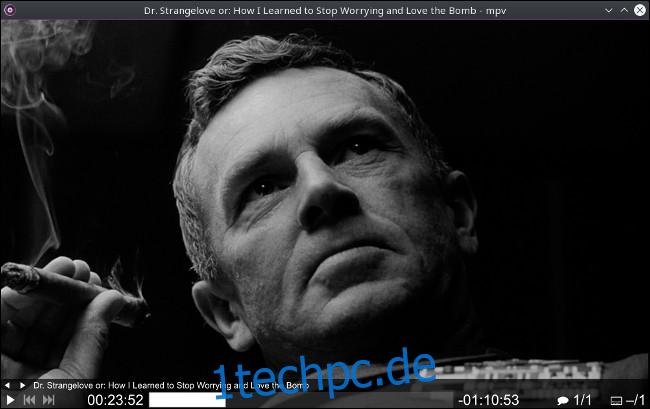
QuickTime ist ein einfacher Media Player, aber viele Dateiformate werden nicht unterstützt. Hier kommt ein leistungsstärkerer Player wie MPV ins Spiel. MPV ist ein kostenloser Open-Source-Fork von mplayer2 und MPlayer, der sowohl Video als auch Audio abspielt.
MPV nutzt die Hardwarebeschleunigung der GPU für die Videodecodierung. Die meisten Formate werden unterstützt und die Software wird laufend aktualisiert.
MPV wird oft VLC vorgezogen, da MPV mit einigen Formaten besser umgehen kann. Dennoch sind beide Player leistungsstark und kostenlos.
Zweitbrowser: Chrome oder Firefox
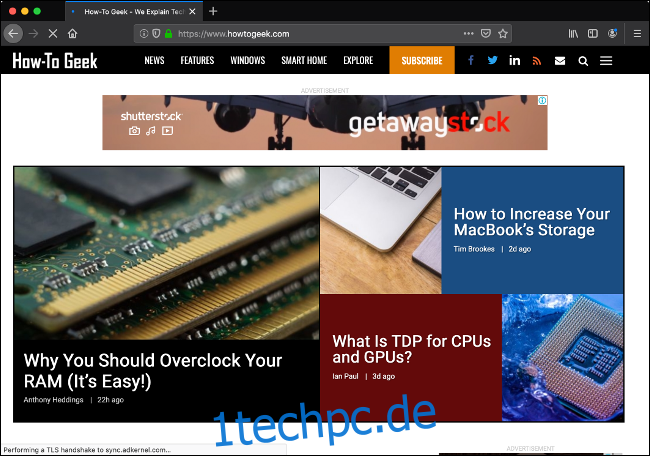
Safari ist der Standardbrowser auf Macs und punktet mit guter Energieeffizienz und Integration in das Apple-Ökosystem. Die Optimierung auf Leistung und Akkulaufzeit ist ein großer Vorteil.
Jedoch funktionieren nicht alle Webseiten mit Safari einwandfrei, sodass ein alternativer Browser sinnvoll sein kann. Chrome oder Firefox sind gute Optionen, da sie sehr weit verbreitet sind und umfassende Unterstützung bieten. Beide Browser sind kostenlos und synchronisieren sich auch mit anderen Geräten.
Menüleiste organisieren mit Vanilla

Am Anfang sind nicht viele Symbole in der Menüleiste vorhanden. Dies ändert sich jedoch schnell, wenn Sie neue Software installieren. Nicht alle Menüleistensymbole sind dabei immer nützlich.
Vanilla hilft, indem Sie nicht benötigte Apps ausblenden und über einen Pfeil bei Bedarf anzeigen. Die Grundfunktionen sind kostenlos; zum vollständigen Entfernen von Symbolen ist die Pro-Version (ca. 5 €) erforderlich.
Bartender ist eine Alternative, die eine vierwöchige kostenlose Testversion bietet, aber mit 15 € teurer ist.
Mac wachhalten mit Amphetamine
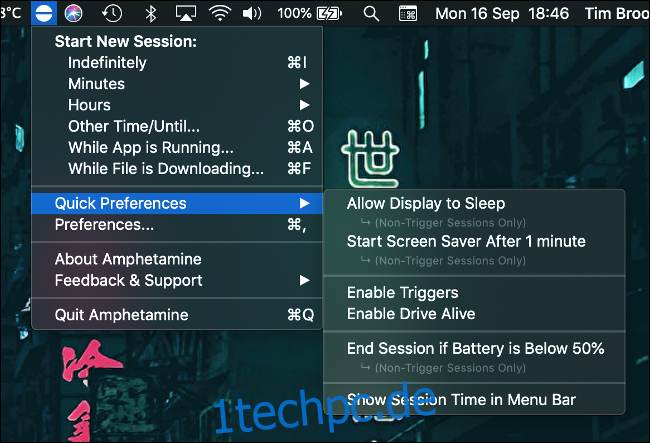
Die Energiespareinstellungen des Mac können unter Systemeinstellungen angepasst werden. Diese Einstellungen müssen aber nicht immer gelten. Wenn beispielsweise Dateien über ein Netzwerk geteilt werden oder Hintergrundprozesse laufen, kann es nötig sein, den Mac wach zu halten.
Amphetamine ist eine kostenlose App, mit der die Energiespareinstellungen per Menüleistensymbol schnell geändert werden können. Der Mac kann auf unbestimmte Zeit, für einen bestimmten Zeitraum oder während bestimmter Aktionen wach gehalten werden. Amphetamine ist ein guter Nachfolger von Caffeine, dessen Entwicklung eingestellt wurde.
Cloud-Speicher: Google Drive oder Dropbox
Viele Nutzer nutzen Geräte verschiedener Hersteller oder müssen Daten mit Personen außerhalb des Apple-Ökosystems austauschen. Ein Cloud-Speicher, der auf allen Geräten funktioniert, ist hier von Vorteil. (iCloud ist auf Windows und Android nicht ideal.)
Google Drive bietet 15 GB Speicherplatz und Webanwendungen wie Google Docs und Sheets kostenlos. Dropbox (ebenfalls kostenlos) ist eine Alternative mit 2 GB Speicherplatz, wenn keine zusätzlichen Webdienste benötigt werden.
Shortcuts mit BetterTouchTool
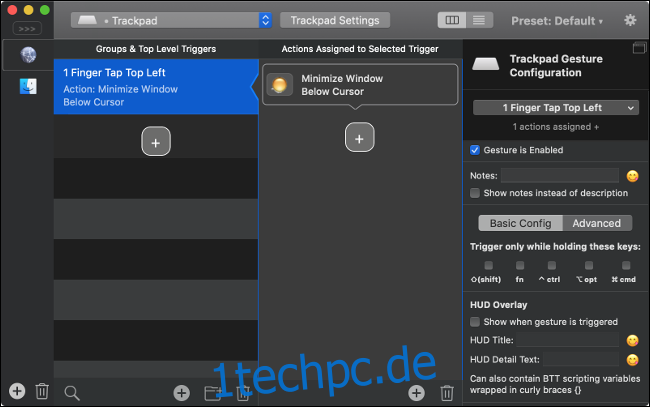
Wer die Nutzung seines Macs individuell anpassen möchte, sollte sich BetterTouchTool (BTT) ansehen. BTT erlaubt das Erstellen von benutzerdefinierten Shortcuts für Trackpad, Maus, Touch Bar und mehr.
Zuerst wählt man einen Auslöser wie eine Geste oder ein Klicken und weist diesem eine Aktion zu, z.B. eine App oder eine Systemfunktion. Auch mehrere Aktionen sind möglich. Die Shortcuts sind nach dem Speichern jederzeit nutzbar. BTT bietet eine kostenlose 45-Tage-Testversion, der Kaufpreis liegt bei 45$.
BTT ist ideal, um den Mac nach eigenen Wünschen einzurichten und Aufgaben zu automatisieren.
Dateiorganisation automatisieren mit Hazel
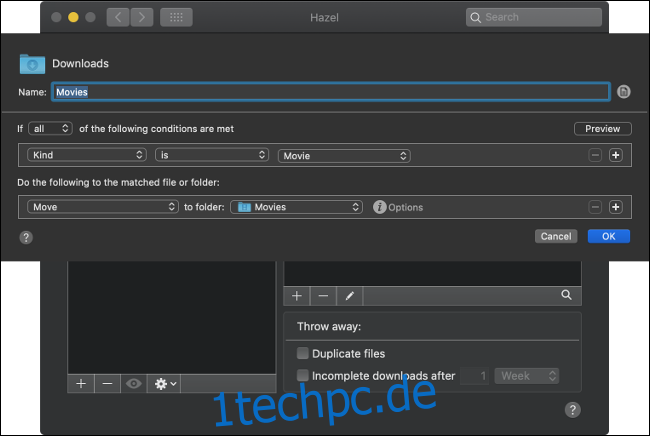
Wer seine Dateien automatisch organisieren möchte, sollte Hazel nutzen. Die App überwacht bestimmte Ordner und verschiebt Dateien nach festgelegten Regeln. Dateien können auch markiert, geöffnet, archiviert oder gelöscht werden.
Hazel arbeitet mit macOS-Funktionen wie Spotlight, AppleScript und Benachrichtigungen zusammen. So kann der Downloadordner aufgeräumt, der Papierkorb geleert oder Rechnungen in die richtigen Ordner gelegt werden. Hazel kostet 32$, bietet aber eine 14-tägige Testversion.
Dateiaktionen beschleunigen mit Dropzone
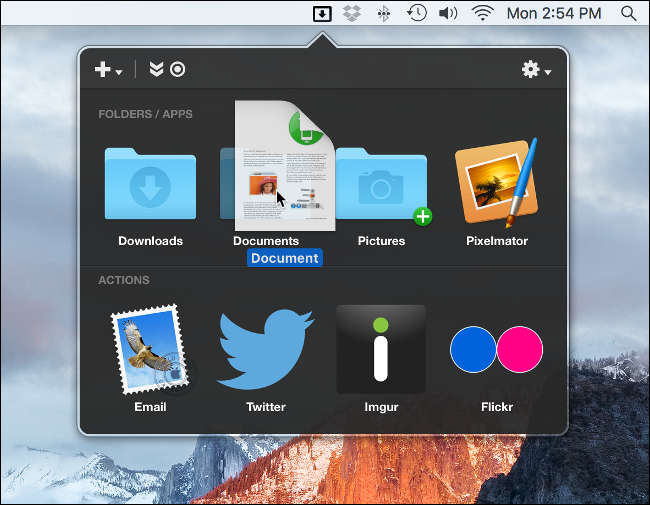
Die Drag-and-Drop-Funktion von macOS ist gut, kann aber verbessert werden. Dropzone erweitert diese Funktionalität und ermöglicht das Verschieben, Kopieren und Hochladen über eine Oberfläche.
Dateien werden an den oberen Bildschirmrand gezogen, woraufhin Dropzone mit einer Auswahl von Aktionen erscheint. Dateien lassen sich dann per Klick in Apps öffnen, in Cloud-Dienste hochladen oder als ZIP-Archiv erstellen. Dropzone kostet 10$ mit einer 15-Tage-Testphase.
Archive entpacken mit The Unarchiver
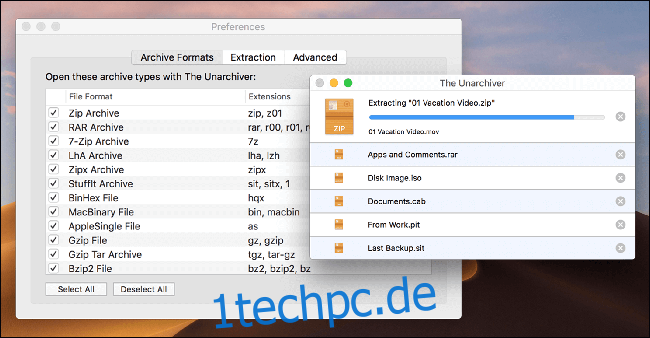
Der Hauptgrund für die Installation von The Unarchiver ist das Öffnen von RAR-Archiven, da der Finder dies nicht unterstützt. Der Unarchiver behebt dies kostenlos.
Auch andere Archivformate wie 7Z, CAB, ISO und BIN können entpackt werden. Sogar Windows-Dateien (EXE und MSI), alte Amiga-Formate (ADF und DMS) oder Medien aus SWF-Flash-Dateien können extrahiert werden.
Mobile Daten sparen mit TripMode
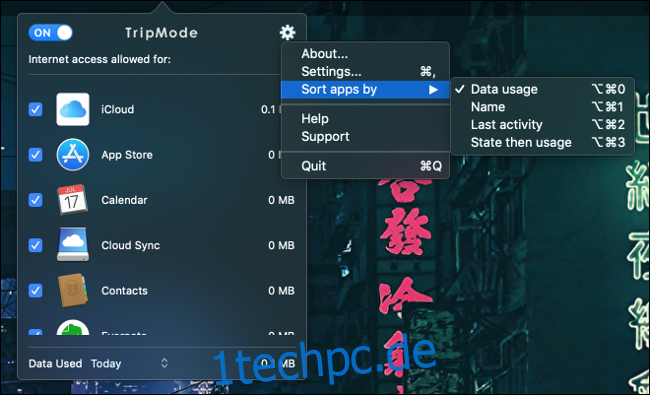
Wer seinen Mac nicht über einen mobilen Hotspot nutzt, benötigt TripMode (ca. 7€ mit Testversion) nicht. Bei der Nutzung eines Mobilfunknetzes kann diese App aber sehr viel Datengebühren sparen.
TripMode erkennt automatisch, wenn ein mobiler Hotspot genutzt wird und schränkt den Internetzugriff pro App ein. macOS-Dienste oder Apps wie Steam werden blockiert und große Downloads verhindert. Dies spart Datenvolumen und beschleunigt die Browser-Sitzung.
Apps entfernen mit AppCleaner

Zum Entfernen von Apps reicht es oft nicht, das App-Symbol in den Papierkorb zu ziehen, da viele Restdateien verbleiben. AppCleaner hilft dabei.
Um eine App zu entfernen, zieht man deren Symbol in AppCleaner. Oder man lässt sich eine Liste aller Apps anzeigen, um diese zu prüfen. Zwar belegen die Restdateien oft nicht viel Speicher, aber AppCleaner bietet eine einfache Möglichkeit, Anwendungen gründlich zu entfernen.
Dateien über BitTorrent teilen mit Transmission

BitTorrent hat viele legitime Anwendungen, z.B. zum effizienten und kostengünstigen Verteilen großer Dateien.
Wer BitTorrent nutzt, sollte Transmission verwenden. Die App ist kostenlos und speziell für Macs entwickelt. Sie bietet Funktionen wie eine Weboberfläche und einen Planer.
Welche Mac-App ist Ihr Favorit?
Die genannten Apps sollen die Arbeit am Mac angenehmer und produktiver gestalten. Einige werden schnell unverzichtbar, sodass man sich fragt, wie man zuvor ohne sie auskam.
Diese Liste ist natürlich nicht vollständig und wir laden Sie ein, Ihre Lieblings-Mac-Apps in den Kommentaren zu teilen.